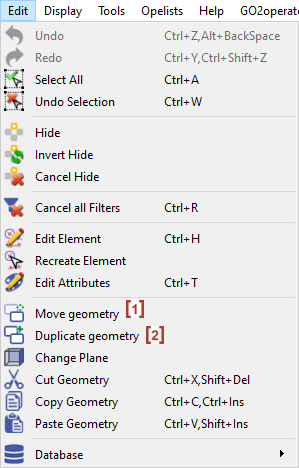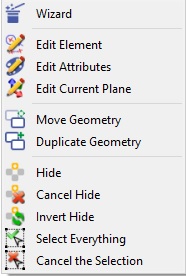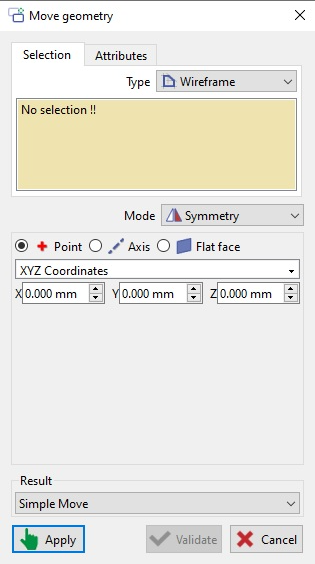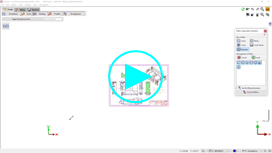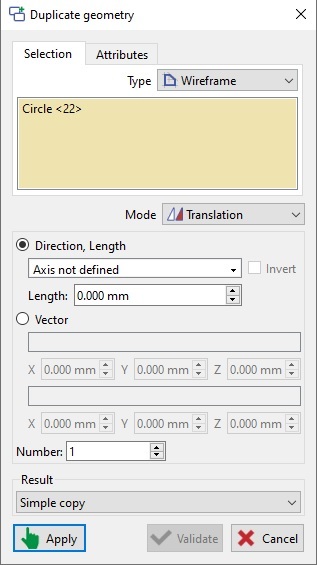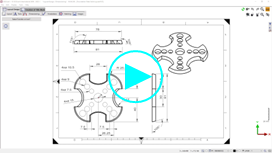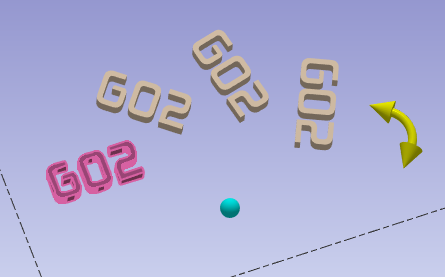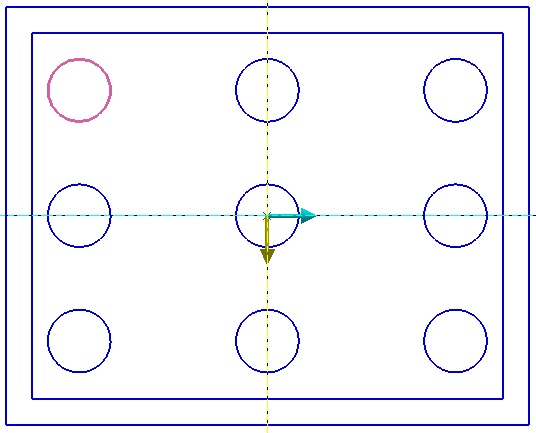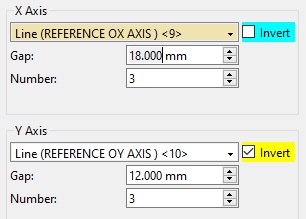Zugriff auf die Befehle
2 Möglichkeiten, die Befehle auszuführen Verschieben [1] and Duplizieren [2] .
-
Im Menü Bearbeiten
-
Durch Rechtsklick auf das zu verschiebende oder zu duplizierende Objekt.
|
Menü Bearbeiten: |
Popup-Menü mit Rechtsklick: |
Dialogfenster
|
Rotation durch 2 Punkte Der Rotationsmodus verfügt jetzt über eine neue Funktion, die speziell entwickelt wurde, um den Winkel zwischen einem ausgewählten Designsegment und der X-Achse zu messen und zu berechnen. Dieses Werkzeug liefert präzise Winkelmessungen, um bei der Ausrichtung oder Analyse von Designelementen relativ zur horizontalen Achse zu helfen. |
Verhalten
|
Verhalten der Befehle zum Verschieben und Duplizieren:
Ein neuer Vorvisualisierungseffekt ermöglicht es dem Benutzer, die Änderungen zu sehen. Sie können auch einfach mit dem Interface-Element interagieren oder Sie können Klicken Sie auf den Punkt oder den arrow verwenden, um es dynamisch zu verschieben.
|
|
|
Für lineares Muster im Modus (Geometrie duplizieren), können Sie die X- und Y-Achse auswählen, indem Sie auf eine beliebige Achse oder Geometrie klicken. 2 Farben, gelb und hellblau, werden angewendet, um sie auf dem Bildschirm zu visualisieren.
|
|
|
Ein arrow für die Richtung wird angegeben, ein Klick im Dialog ermöglicht es, die invert leicht die Richtung.
|
Klicken auf Apply ermöglicht mehrere aufeinanderfolgende Transformationen, ohne das Dialogfeld zu schließen.